Excel védve szerkesztése
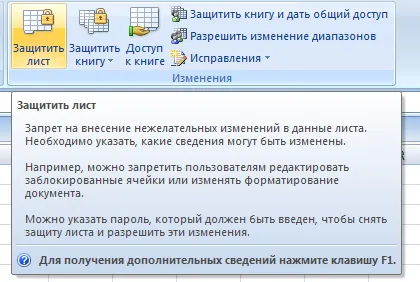
Meg kell kezdeni, azt hiszem, egy egyszerű módszer - „bolond bizonyíték” érvénytelen bemenet.
Védjük a szerkeszt Excel. Ellenőrizze az információt a sejtben
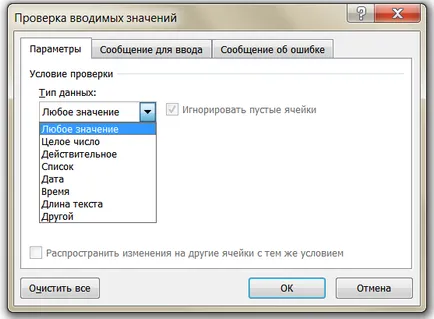
Ie Megadhatja a feltételek, ha az adatokat a cella csak egészek, csak időkeretet, és így tovább. Egy másik kiviteli alakban, lehet állítani a képlet

A lap „Message for input” jelezheti üzenetet. megjelenő belépés előtt,
A lap „hibaüzenet” jelezheti egy hibaüzenetet.
Sikerült tilalmat változások
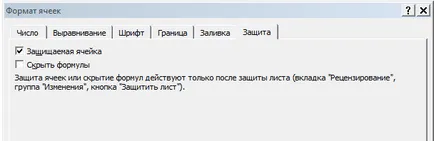
Most, ahogy az első képen, menj Review - Protect lapot. Minden nem jelölt sejtek, a fentiek szerint, a sejt zárva lesz a szerkesztést. Y ou is megadhat egy jelszót. ami kell távolítani a védelmet. Megadhatja a kivételek alkalmazása védelmet.

Például. elhagyni a felhasználó képes megváltoztatni a sejt kell kattintani az első 2 zászlókat. Mégis, akkor lehetővé teszi a felhasználó számára a rendezési lehetőségek. Smart Filter és egyéb jellemzőit.
Kényelmes, ha a felhasználó több lesz, mint egy, akkor meg a lap védelmi különféle sejteket különböző jelszavakat egymástól. Ebben az esetben, minden felhasználó számára csak megfelelő neki az oldal.
Azt is védik a könyv listák (pl mozgó), kattintson Protect a könyv (a gomb mellett a panel alatt a felülvizsgálati lap - lásd első kép).
Hogyan védi a szerkesztési Excel fájl védelem titkosítás
Hogy megvédje Excel fájl alaposan? Használja fájl titkosítását.
Ez az algoritmus speciális esetekben. tudja védeni az egész könyvet. az RC4 titkosítási algoritmus. kattintson a Mentés másként, és mentse a fájlt ablakban keresse meg az Eszközök gombra, hogy ezt a funkciót a fájlban (kerek gomb) menü - Általános beállítások. Egy új ablak. tudjuk be a jelszót, hogy olvasni és módosítani a fájlt.

A megnyíló ablakban adja meg a helyes jelszót, és ne felejtsük el.
Ossza meg cikkek a szociális hálózatok